Cara klik dua kali pada tetikus
Biasanya semua folder dibuka dengan mengklik dua kali butang tetikus. Ini boleh menjadi biasa dan menyusahkan pengguna yang berbeza. Jika kaedah membuka folder ini menyusahkan, atau terdapat beberapa keanehan, sebagai contoh, kerosakan tetikus komputer, anda boleh membukanya dengan menekan satu butang. Ini agak mudah untuk dilakukan; hanya ikuti algoritma mudah.
Algoritma ini juga akan membantu pengguna jika tetapan hilang atau pengguna lain telah mengubahnya.
Kandungan artikel
Cara klik dua kali pada tetikus
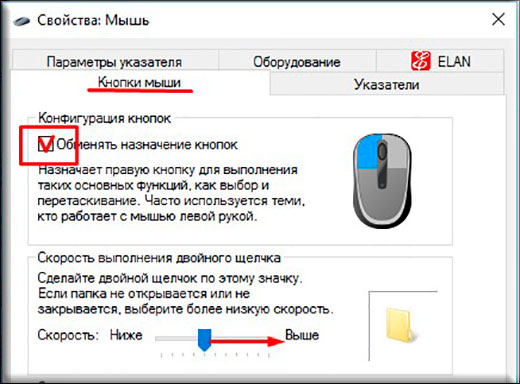 Untuk mengklik dua kali, anda perlu pergi ke mana-mana folder "Fail" - "Tukar folder dan pilihan carian".
Untuk mengklik dua kali, anda perlu pergi ke mana-mana folder "Fail" - "Tukar folder dan pilihan carian".
Rujukan! Untuk Windows 10, untuk membuka menu yang serupa, anda perlu mengklik item "Susun".
- Selain itu, cara alternatif untuk membuka pilihan ini ialah "Panel Kawalan" - "Penampilan dan Pemperibadian" - "Pilihan Folder/Penjelajah".
- Dalam menu yang terbuka, pilih tab "Umum".
- Dalam sub-item "Klik tetikus", anda boleh mengkonfigurasi keupayaan untuk membuka dengan satu klik butang dan memilih dengan penuding, atau pilih dengan satu klik dan buka dengan dua klik.
- Di sini anda juga boleh mengkonfigurasi keupayaan untuk menggariskan apabila anda menuding pada folder.
Rujukan! Dalam tetapan ini, selain mengklik dua kali, anda juga boleh mengkonfigurasi kaedah membuka folder, kedua-duanya dalam satu dan dalam beberapa tetingkap.
Apabila anda menandai kotak di sebelah "Buka dengan satu...", folder akan dipilih apabila anda mengarahkan kursor ke atasnya. Dan untuk membukanya, anda perlu mengklik butang tetikus sekali.
Bagaimana untuk membolehkan klik dua kali pada tetikus
 Untuk mendayakan klik dua kali, cuma pilih "Buka dua kali..." dalam menu "Pilihan Folder". Selepas ini, folder akan dipilih dengan menekan butang sekali, dan dibuka dengan mengklik dua kali.
Untuk mendayakan klik dua kali, cuma pilih "Buka dua kali..." dalam menu "Pilihan Folder". Selepas ini, folder akan dipilih dengan menekan butang sekali, dan dibuka dengan mengklik dua kali.
Apa yang perlu dilakukan jika klik dua kali pada tetikus tidak berfungsi
 Mungkin terdapat kes apabila menukar tetapan tidak membawa manfaat, dan pintasan dibuka dengan satu klik dan bukannya dua kali. Masalah ini mungkin berlaku kerana pemacu tidak berfungsi dengan betul selepas kemas kini.
Mungkin terdapat kes apabila menukar tetapan tidak membawa manfaat, dan pintasan dibuka dengan satu klik dan bukannya dua kali. Masalah ini mungkin berlaku kerana pemacu tidak berfungsi dengan betul selepas kemas kini.
Untuk membetulkannya, anda perlu memilih "Komputer Saya" - "Properties" - "Pengurus Peranti".
Kemudian anda perlu membuka submenu yang dipanggil "Tetikus dan peranti penunjuk lain", pilih tetikus yang disambungkan dan klik kanan untuk mengeluarkannya. Kemudian anda perlu memulakan semula PC anda. Selepas memulakan semula Windows, tetikus yang disambungkan akan muncul semula dalam senarai peranti dan masalah akan hilang. Jika masalah masih berkaitan, anda harus mengemas kini pemacu pada peranti.
Jika kaedah ini tidak membantu, masalahnya mungkin bersifat perkakasan. Keutuhan kabel atau penyambung harus diperiksa.
Perhatian! Untuk menyemak kefungsian tetikus, hanya sambungkannya ke komputer lain. Jika ia berfungsi dengan betul pada peranti lain, masalahnya mungkin terletak pada penyambung itu sendiri. Untuk menghapuskannya, selalunya cukup untuk memasang tetikus ke port lain. Jika masalah berterusan, masalahnya ialah perisian.

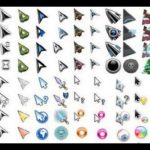




Blok tetapan yang dipanggil "Klik Tetikus" tidak aktif. Tetikus (dan pad sentuh) memilih dengan melayang dan dibuka dengan satu klik.
Bagaimana untuk menukar kepada membuka dengan klik dua kali?
- tingkap 10
— Saya mengeluarkan kedua-dua tetikus dan pad sentuh daripada sistem - ia tidak membantu
— Saya menetapkan pembukaan dalam pendaftaran dengan klik tunggal dan dua kali — tiada apa yang berubah.
Mungkin melalui tetapan dasar kumpulan?? Tetapi saya tidak tahu bagaimana...